解锁Apple 10w+推文的SVG排版秘诀:创意分析与实用教程
探索Apple推文背后的流量密码和SVG排版技巧。本文深入分析了Apple的创意推文案例,提供了详尽的SVG效果解析和操作教程。从双层滑动效果到图片轮播切换,再到无限次点击弹出海报,每一项都配有详细的制作步骤和技巧分享。无论你是内容创作者还是营销人员,都能从本文中获得宝贵的灵感和知识。点击阅读,立即掌握提升推文吸引力的高级技巧。
嗨喽,小伙伴们,三儿今天带着重磅干货内容来了,一起来揭秘Apple 10w+推文背后的流量密码,get同款SVG效果,三儿将从Apple的两篇推文来进行拆解,还在等什么,赶紧跟着三儿一起学起来吧!

gif图展示
点击上方蓝色文字跳转到原文
◆ 这篇推文主要是Apple用来介绍减少碳排放所做的措施的内容,从开箱、材料、电池等角度来切入,利用双层滑动效果来全方面进行展示,所展示的图片整体简约,加上醒目的主标题和精炼的文字,让读者能快速锁定信息。对于整体排版来说,既节约了推文版面的空间,又让整篇推文高级感满满。
◆ 我们在排版时也可以采用此类效果,例如在产品展示、措施发布、人物形象展示等。
这个SVG样式可以借助咱们的SVG编辑器实现,效果为:双层滑动,ID:198,需要准备一张固定背景图,滑动图片数张。在放到这个效果上时最好提前设计好展示的图片。ps:这里给大家分享一个小技巧,在上传图片时,尽量选择PNG图片,这样文章中的图片会更加清晰哦~
首先进入135编辑器页面,点击左侧菜单栏【SVG编辑器】进入。
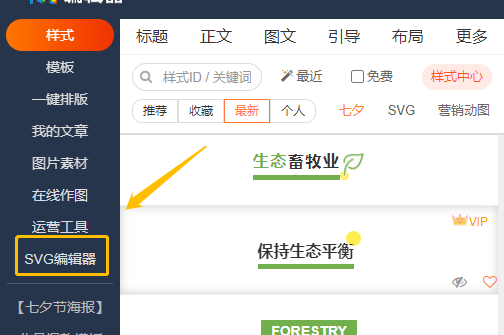
进入网页后,选择互动效果—素材—滑动,在里面找到背景固定前景自动居中双层滑动效果(ID:198),详细制作教程如下👇
教程在这里:点击查看

gif图展示
点击上方蓝色文字跳转到原文
◆ 这篇推文主要是Apple用来介绍Apple Watch产品的内容,文章开头放了轮播效果,通过插画风的图片展示Apple Watch的使用场景,比如:运动、旅行等,颜色丰富多彩,整体充满了活力的感觉,能够在开篇就抓住用户的注意力。
◆ 我们在排版时也可以采用此类效果,放在文章的开头或者中部,让静态图片也充满动态感。
这个SVG样式可以借助咱们的SVG编辑器实现,效果为:图片轮播左右切换,ID:99,需要准备好长度和宽度一致的图片。
首先进入135编辑器页面,点击左侧菜单栏【SVG编辑器】进入。
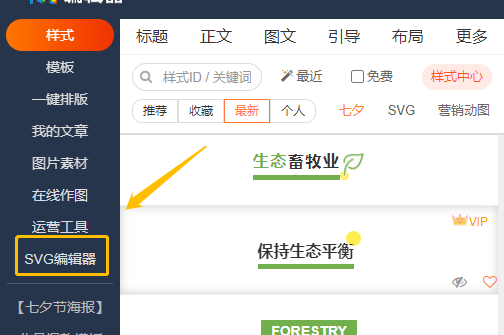
进入网页后,选择互动效果—素材—轮播,在里面找到图片轮播左右切换,ID:99,详细制作教程如下👇
教程在这里:点击查看

gif图展示
点击上方蓝色文字跳转到原文
◆ 这篇推文同样是来自介绍Apple Watch产品的推文,通过点击闪光的手表,查看Apple Watch的功能,利用插画风的图片来展示生活中的场景,能够拉近与用户的距离,增强互动性,此效果是利用了点击效果,让普通的产品功能介绍也变得有趣起来。
◆ 我们在排版时也可以采用此类效果,放在推文之中,用来介绍产品信息等,增强推文的趣味性。
这个SVG样式可以借助咱们的SVG编辑器实现,效果为:无限次点击弹出海报点击收回,ID:230,背景图和弹出图的宽高需要一致。
首先进入135编辑器页面,点击左侧菜单栏【SVG编辑器】进入。
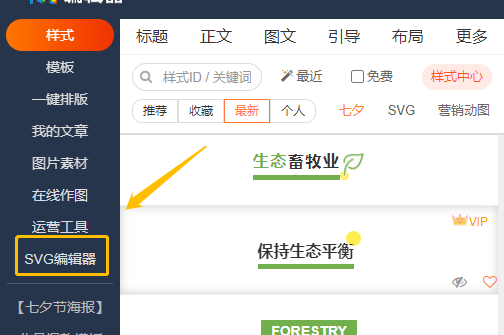
进入网页后,选择互动效果—素材—点击,在里面找到无限次点击弹出海报点击收回,ID:230,详细制作教程如下👇
教程在这里:点击查看
以上就是三儿分享的全部内容了,希望此次案例分析能够给各位小编们带来更多灵感,排出更多有创意的推文。如果觉得还不错,记得点赞+在看哦~



135编辑器(网站:www.135editor.com)是一款在线图文排版美化工具。平台已有超过15万+样式素材、3000+款模板素材、200+款svg互动效果素材,更有秒刷、一键排版、多公众号管理、云端草稿等46项在线功能。
为了更好地服务企业用户,135编辑器目前面向企业会员同时开放135编辑器会员、比格图片设计企业会员、svg编辑器会员三大权益。更专业的功能和服务,让企业会员享受最佳的会员体验。

本文排版由135编辑器提供技术支持;
涉及图片及其它品牌效果展示
仅做交流学习使用,侵联删
立即登录
















